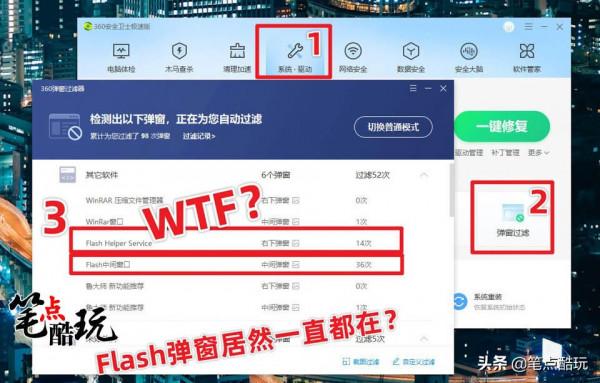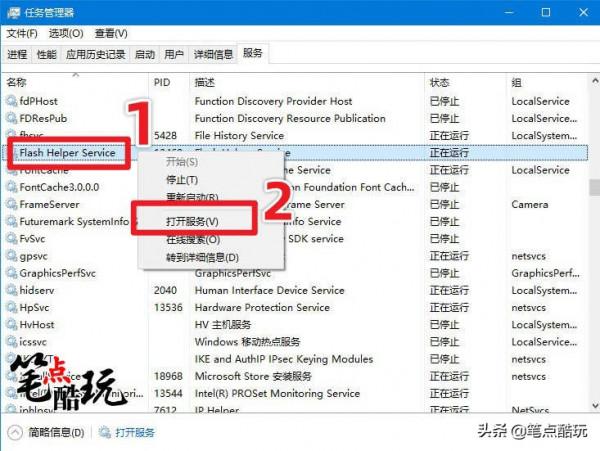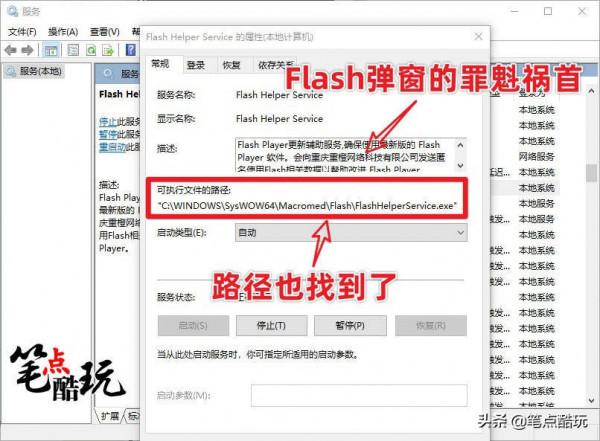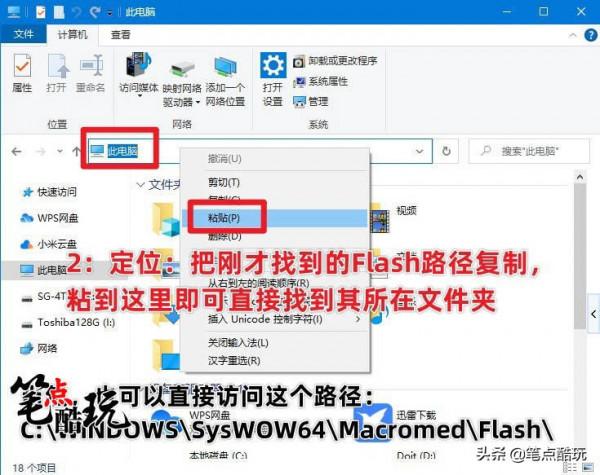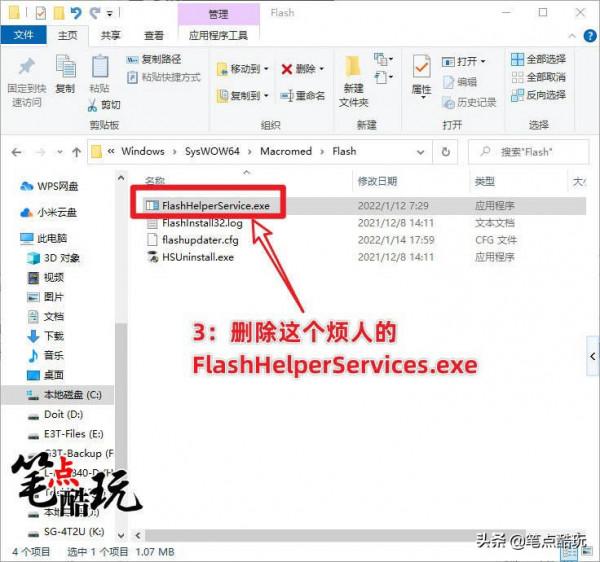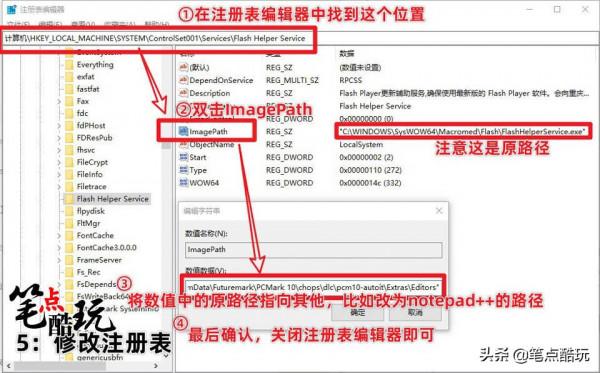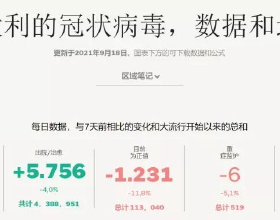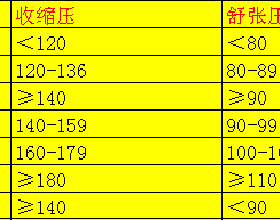一直以來,我都以為自己的電腦相當乾淨。前陣子正在看查資料,突然一個彈窗一閃而過,看起來是彈出來之後,立刻被360給過濾了。於是我開啟360(如下圖,我的是極速版),點選系統·驅動,選擇“彈窗過濾”,發現檢測歷史彈窗中,突然有 14 次的Flash Helper Services和 36 次的 “Flash中間視窗”彈窗歷史。哎呀我去?啥時候這玩意開始在我電腦上偷雞摸狗的?弄他!
如果你有相同的遭遇,文字就是你終結這個Flash彈窗廣告的最佳方案,筆點酷玩傾心原創,請大家收藏備用!
一,只需3步,定位“罪魁禍首”
本教程演示的作業系統為Windows 10。按照我的圖文指導,小白也能輕鬆搞定。
(1)首先開啟任務管理器(右鍵點選工作列,彈出選單中選擇“任務管理器”即可),然後在下圖的任務管理器介面,選擇“服務”這個標籤頁,在列表中,按照字母順序檢視到F,就能看到Flash Helper Service了。此時,右鍵點選它,在彈出選單中選擇“開啟服務”。
(2)在開啟的“服務”列表中,同樣按照字母順序,找到Flash Helper Service這一行,右鍵點選,在彈出的選單中選擇“屬性”。
(3)“屬性”面板中,不但揪出了罪魁禍首“重慶重橙”這家借屍還魂的國內一粑,還找到了Flash Helper Service的可執行檔案路徑(C:\WINDOWS\SysWOW64\Macromed\Flash\ )。我們將這一段路徑 Ctrl+C 複製下來,下面我們進行清除操作時有用。
二,5步徹底關閉彈窗廣告
(1)接下來,切換回到任務管理器,點選“程序”標籤頁,在列表中找到Flash Helper Service這個程序,右鍵點選彈出選單,選擇“結束任務”,這樣FHS的程序就被暫時終止了。
(2)只終止程序,它會死灰復燃的,一定要從根兒上給他幹趴下了。讓我們開啟一個檔案管理器,簡單點的話,開啟“此電腦”就行,然後左鍵點選一下位址列的空白處,看到“此電腦”變為藍底兒白字兒的時候,點選右鍵,即可彈出選單。這是選擇貼上,然後回車(也可以Ctrl+V再回車,前提是之前那一步已經Ctrl+C了路徑),就會直接跳轉到Flash Helper Service.exe所在的資料夾。
(3)如果之前沒有複製過路徑,你也可以按照上圖黑字兒的路徑一層層訪問,直到開啟下面這個資料夾。此時將exe檔案:Flash Helper Service.exe 徹底刪除即可(刪除、再清空回收站)。
(4)這還沒完,還要改動登錄檔。首先點選桌面開始按鈕旁邊的“搜尋”(放大鏡圖示),在彈出的搜尋框內輸入“regedit”,然後在“最佳匹配”看到“登錄檔編輯器”,此時在右側選單中選擇 “以管理員身份執行”。
(5)接下來,在開啟的登錄檔編輯器中,按照下圖(標號①)的路徑,在左側樹形圖找到Flash Helper Services的位置,再雙擊右側列表裡的② ImagePath這一項,在彈出的 編輯字串 對話方塊裡,將“數值資料”的路徑,修改為一個不相關的路徑,比如notepad++(標號③)。最後點確認,關閉登錄檔即可(標號④) 。
做完以上操作之後,你可以人力觀察Flash彈窗是否還在鬧騰,也可以像我一樣用360等第三方軟體監測彈窗情況。我猜,肯定有人會嘲笑我裝了360,笑就笑吧,每個人有它自己的軟體安排,不過它與本文所述的關閉Flash彈窗的方法沒有衝突。只要你按照以上步驟做好設定,Flash彈窗就會徹底歇菜。
我是筆點酷玩,希望這篇乾貨可以幫到有相同需求的小夥伴,如有疑惑歡迎留言。#彈窗廣告#